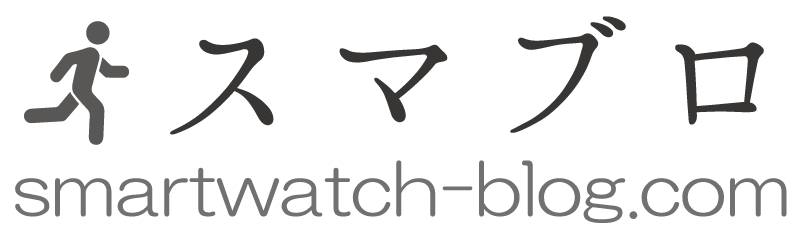Apple Watchには転倒を自動で検知して、緊急通報をしてくれる「 転倒検出機能 」があります。
緊急通報先(日本では110番や119番など)に連絡したり、家族へSOSの電話をかけて助けを求めることが可能です。
緊急通報サービスは自分自身だけでなく、家族の見守りにも役立ちます。
ただし、転倒検出機能を利用する場合、事前に必要な設定を必ず行っておきましょう!
今回は、設定方法と注意点を交えて簡単に手順をまとめてみました。
- 転倒検出機能をオンにする
「常にオン」又は「ワークアウト中のみオン」 - メディカルIDを登録する
「ロック画面で表示するに設定(オン/オフ)」 - 手首検出をオンにする
Apple Watchをパスコードでロックする
もしもの時のために、iPhoneやApple Watchの転倒検知システムが作動するように必ず設定状態を確認しておいて下さい。

もしもの時に利用できるようにしましょう!
高齢者(シニア)の見守りにApple Watchがおすすめな理由 編
転倒検出機能とは

転倒検出機能とは何らかの原因で利用者が転倒した際に、Apple Watchが転倒を検知して本人の状況確認と通報を行ってくれるSOS機能です。
デバイスに搭載されたセンサーと独自のアルゴリズムで異常を発見した場合、自動的に利用者に変わって通報してくれる先進的な「緊急通報サービス」と言えます。
着用者が転倒した場合にそのことを検知し、手首を叩いてくれるほか、警告音を鳴らし、画面にメッセージを表示してくれます。そのまま緊急通報サービスに連絡するか、または、Digital Crown を押して左上隅の「閉じる」をタップするか、「大丈夫です」をタップして通知を閉じることができます。
出典:Apple公式サイト
●参考:iPhone や Apple Watch の安心機能
転倒検出時の流れ
転倒を検知した際の通報までの流れを、Apple公式サイトの手順をまとめてみると下記の通りです。
- 転倒を検知
- 手首を振動で通知
- アラートで利用者に通知
- 画面に状況確認のメッセージが表示される
- 装着者に1分間以上反応がない場合、
自動的に緊急通報先(日本では119番など)へ連絡 - 緊急通報サービスに連絡を行ったメッセージが、
利用者の位置情報を含めて緊急連絡先(家族など)に送信されます。
Apple Watchは、緊急連絡先の情報を iPhoneのヘルスケアAppの『 メディカル ID 』から入手します。
そのため、転倒検出機能を利用する場合は、必ずメディカルID に必要事項を登録をしておきましょう!
転倒検出機能(オンとオフ)の設定方法
Apple Watchの転倒検出機能のオンとオフを切り替える方法は下記の通りです。
iPhone で 『 Watch App 』 を開いて設定します。
Watch App(マイウォッチ)とは下画像内のアイコンです。
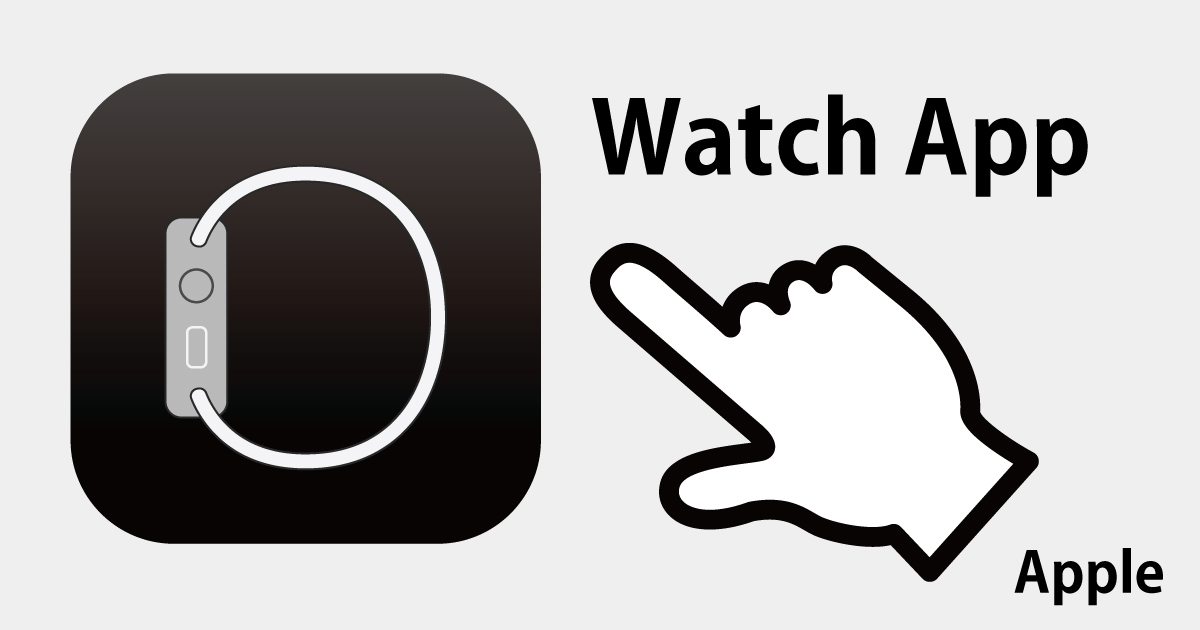
- 「マイウォッチ」タブを選択
- 「緊急 SOS」を選択
- 「転倒検出」のオンとオフを選択
※ ③のオンの場合、「常にオン」または「ワークアウト中のみオン」を選択できます。
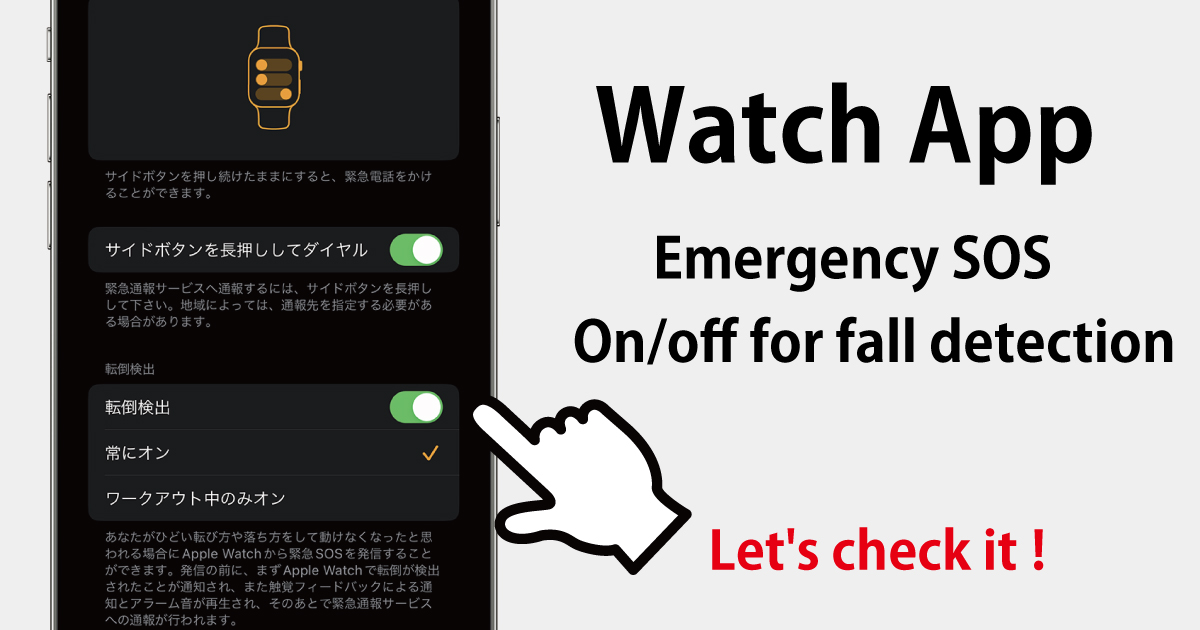

必ずオンになっていることを確認しましょう!
なお、検討検出の設定をオフにしていても「緊急電話」スライダを使えば緊急電話をかけることができます。
メディカルIDへの登録方法
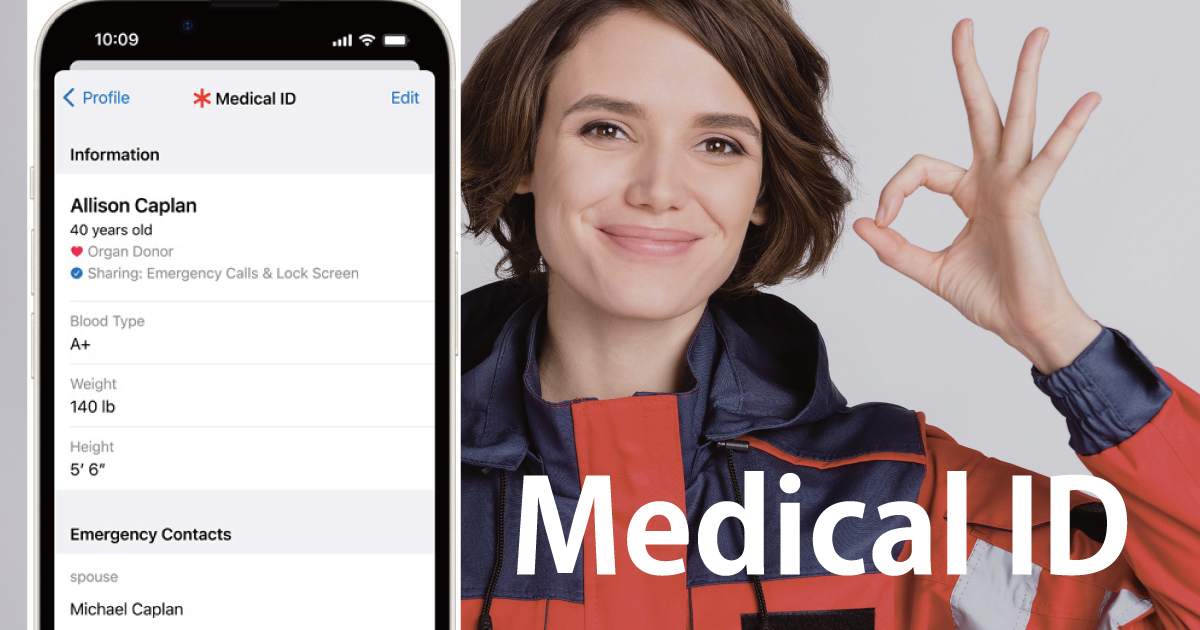
iPhoneでメディカル ID と緊急連絡先を入力しておきましょう!
メディカルIDへの登録手順は下記の通りです。
- 「ヘルスケアApp」を開く
- 「メディカル ID」を選択
- 「編集」を選択
- 生年月日とその他の情報を入力
- 緊急連絡先を追加する場合は、
「緊急連絡先」の下にある追加ボタンを選択 - 登録後、「完了」を選択
登録を行っていると、緊急時に駆けつけてくれた救助の方に登録内容を確認してもらうことができます。
画面ロック中にメディカルIDを表示する方法
ロック画面でメディカルIDを表示させる方法は、Watch App(マイウォッチ)から「ヘルスケア」を選択 → 右上の編集 → 緊急時のアクセスで「ロック中に表示」をオンにします。

イメージは画面のスクリーンショットを参考にして下さい。
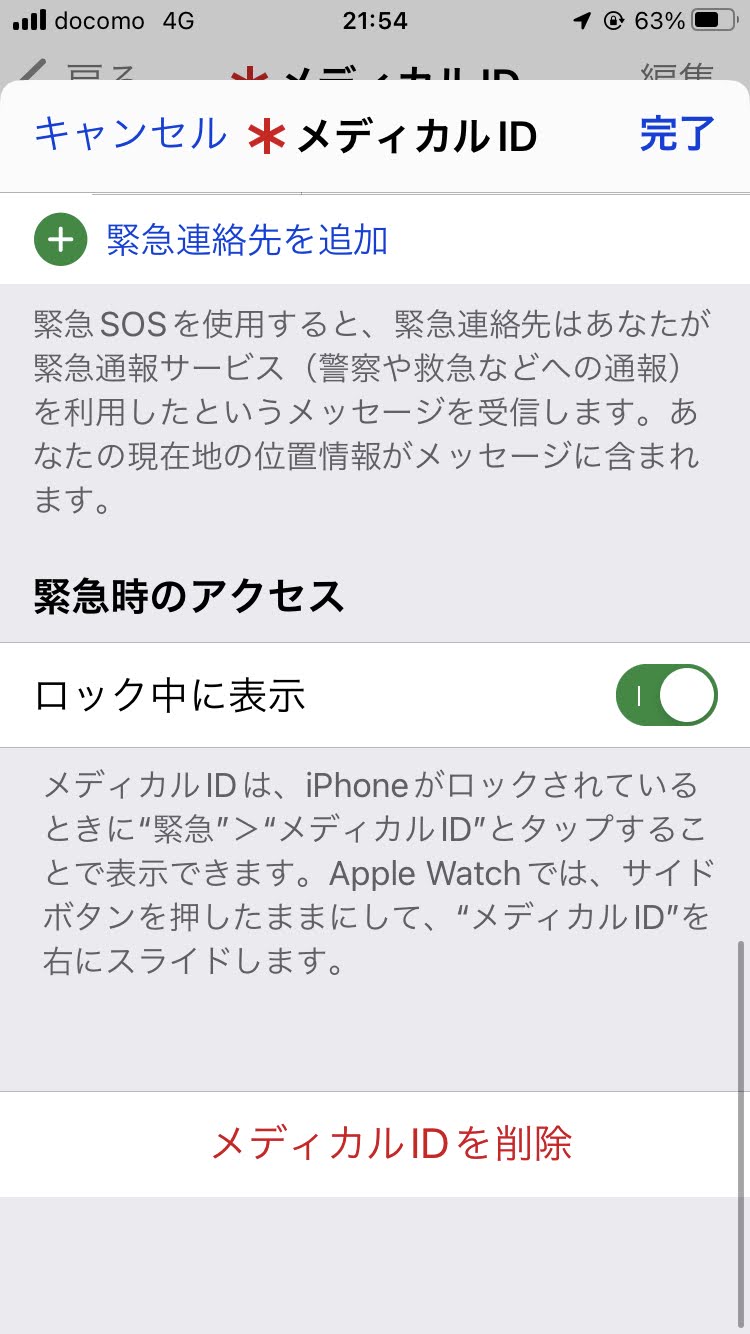
メディカル ID を指定しておけば、応急手当にあたってくれる人 (ファーストレスポンダー) が、パスコードを入力しなくてもロック画面からあなたの重要な医療情報を見ることができます。たとえば、アレルギーや病状、緊急時に連絡してほしい相手などの情報を確認してもらえます。
出典:Apple公式サイト
※緊急通報用電話番号を緊急連絡先として設定することはできません。
●参考:iPhone のヘルスケア App でメディカル ID を設定する
手首検出のオン設定を確認
Apple Watch から緊急通報サービスに自動通報するには「手首検出」が有効になっている必要があります。
iPhoneのWatchアプリを開いて「パスコード」をタップし「手首検出」がオンになっていることを確かめてください。
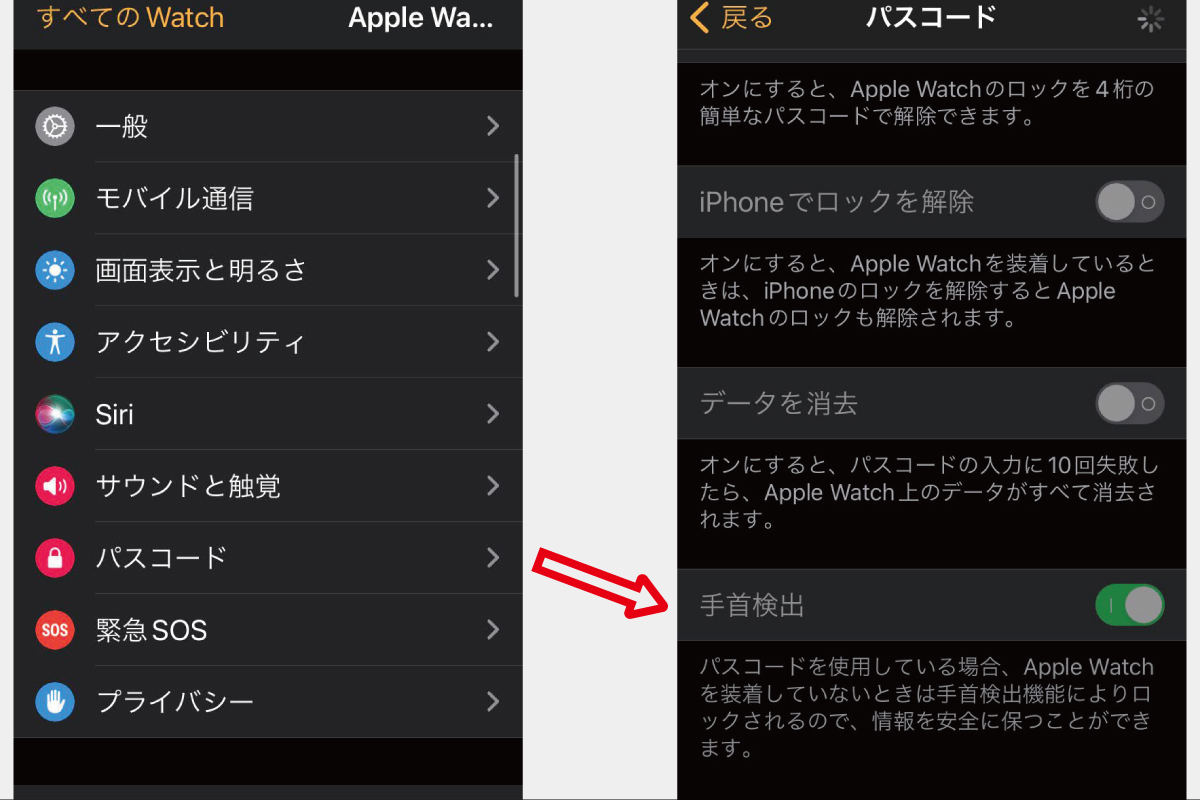
普段、パスコードを入力して利用するのが面倒だと感じるかもしれませんが、意外なところで重要な役割を果たしているので、できるだけ「 オン 」にしておきましょう。
転倒検出時の画面例(本人編)
本当に「転倒したらどうなるのだろう?」とは思っていましたが、私が転倒した際にApple Watchに振動と合わせて「ひどく転倒されたようです。」と画面に表示されました。
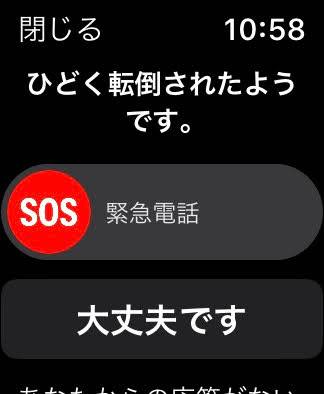
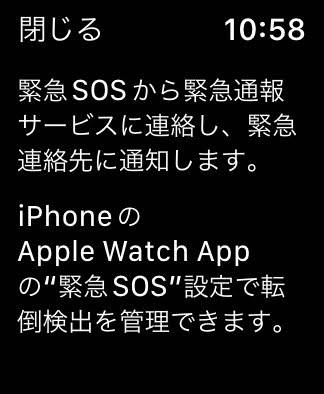
軽く躓いた程度だったのですが、初めて通知が表れると「どのボタンを押せば良いの?」と一瞬焦ってしまいました。
『 大丈夫です 』を押してみましたが、慌ててしまうとうまく押せない可能性もあるので注意が必要です。
転倒を検知した際にアラート音が鳴った際は、しっかりと状況を把握して適切な行動でApple Watchの選択肢を選ぶようにして下さい。
その後、念のために『 緊急SOS 』の通知設定を親の方のApple WatchとiPhoneでも設定を確認しておきました。
緊急SOSはどこに繋がる?

SOSの緊急電話は、日本では「警察」「海上保安庁」「火事、救急車、救助」を選択できるようになっています。
緊急時の状況によって選択ができるので、できるだけ落ち着いて受付係に伝えるようにして下さい。
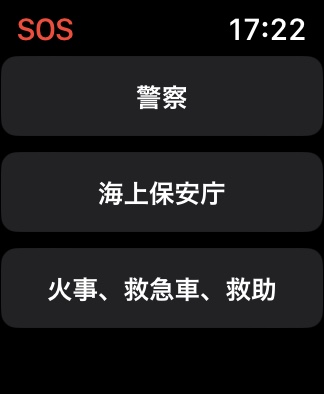
もし、誤って通報してしまった場合、そのまま切らずに状況を伝え、連絡が不要だった旨を伝えるようにして下さいとAppleの公式サイトに記載されています。

できるだけ落ち着いて的確に伝えましょう!
電話がかかってしまった場合、緊急通報サービスが必要なくても、そのまま切らないでください。担当者が応対してくれるまで待ち、サービスが不要な旨を説明してください。緊急通報サービスに電話をかけた場合、通話が終わったら、電話を切ることができます。
出典:Apple公式サイト
GPSモデルでは通信環境が必要

Apple公式サイトには「緊急通報サービスへの通話や家族へ緊急SOSをするには、Apple Watchまたは近くのiPhoneのモバイルデータ通信か、Wi-Fi通話がオンになっていてWi-Fi通信を利用できる必要がある」とあります。
つまり、自宅や施設などの屋内ではWi-Fi環境がある可能性が高いですが、屋外によっては通信環境がなく iPhoneが傍にある必要があるということになります。
このように、転倒検出機能の利用が環境に左右されるといった側面があることは理解しておきましょう。

セルラーモデルなら単独で通信可能です。
親には、念のため「 GPS+セルラーモデル 」仕様の Apple Watch を見守り用にプレゼントしましたが、これで完璧ということではなくバッテリー切れの際も通信できない恐れがあるので、日頃から「転倒検出機能」のためにもこまめに充電をしてもらうように心がけてもらっています。
高齢者(シニア)の見守りにApple Watchがおすすめな理由 編
さいごに
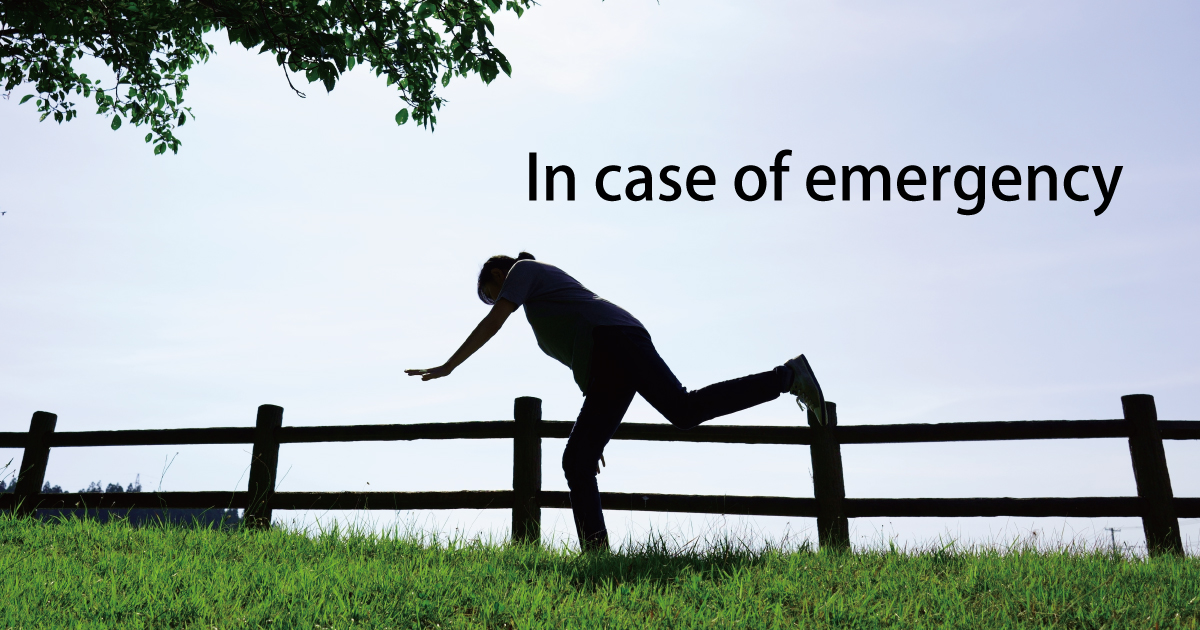
転倒検知の機能は、高齢者のみならず、いつ誰がどのような場面で役立つかわかりません。
もしもの時に備えるために、Apple Watchの転倒検出機能の仕組みを正しく理解して利用することが大切です。
機能を利用したい場合は、念のために緊急連絡がいつでもできるように使い方を覚えておきましょう!
いざという時にボタンを押し間違えたり、使い方が分からなくては大変です。
まずは、設定方法の確認や家族などと緊急連絡先の登録をしておくことをおすすめします。
 Apple Watch10を選んだ理由!Apple Watch9との違い|スペック・機能比較 2025 編
Apple Watch10を選んだ理由!Apple Watch9との違い|スペック・機能比較 2025 編 ▼参考サイト
Apple公式サイト https://www.apple.com/jp/
Apple Watch公式サイト https://www.apple.com/jp/watch/
Apple Watchユーザガイド https://support.apple.com/ja-jp/guide/watch/welcome/9.0/watchos
Apple公式サイト ロックされている iPhone から緊急電話をかける https://support.apple.com/ja-jp/HT209053
セコム公式サイト https://www.secom.co.jp/homesecurity/official-app/yorisos/healthcare/
※転倒しても場合によっては Apple Watch で検知されない可能性があります。
※写真やイラストはイメージです。